PowerPoint for iPhoneをはじめて起動するには
Section 1 PowerPoint for iPhoneの導入
最終更新日時:2023/04/03 16:24:39
一旦他のOfficeアプリをiPhoneにインストールし、Microsoftアカウントでサインインが終わると、ライセンス認証がすでに終わっているため、PowerPoint for iPhoneを初めて起動時、セットアップ画面ではサインイン画面が表示されません。
PowerPoint for iPhoneをはじめて起動する
- ホーム画面からPowerPointをタップします。
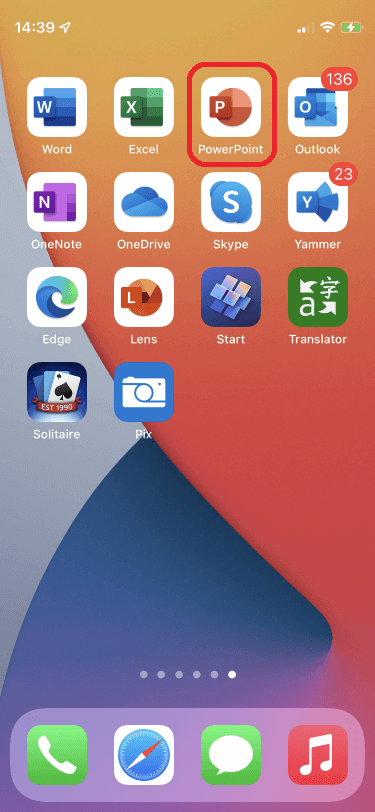
- しばらくは以下の画面になります。

-
以下の画面になったら[開始]をタップします。
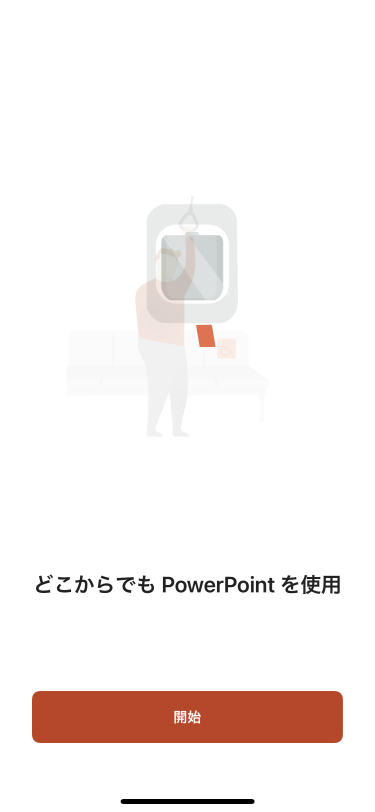
初期設定
-
以下のメッセージが表示されたら、内容を確認して[次へ]をタップします。
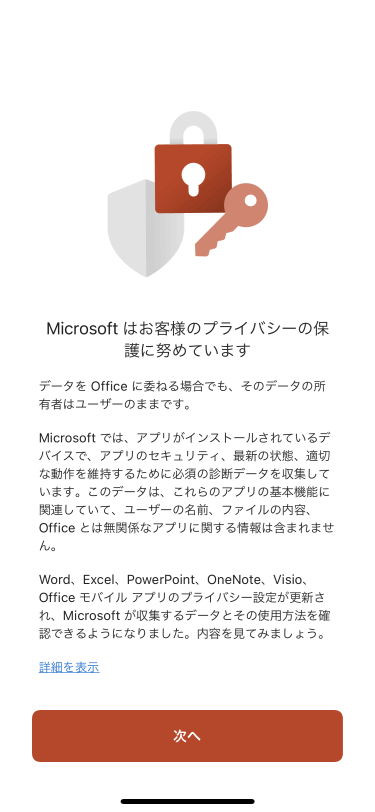
- エクスペリエンスの強化に関するメッセージが表示されたら、内容を確認して[OK]をタップします。
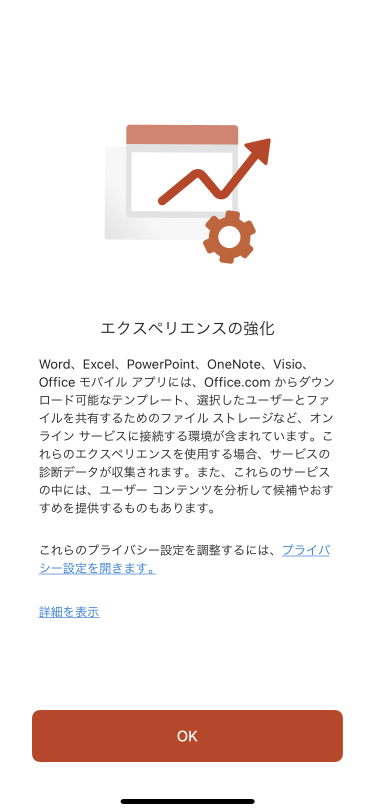
通知の設定
- 通知をオンにするかどうかのメッセージが表示さたら、[オンにする]または[後で]をタップします。
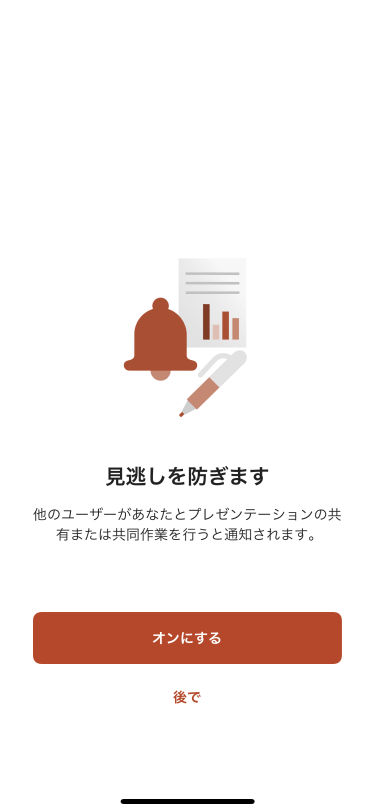
- [オンにする]をタップすると、以下のメッセージが表示されます。ここで[許可]をタップします。
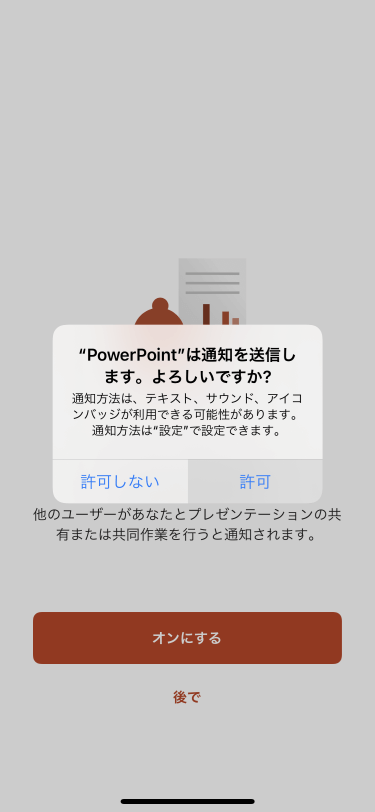
- 準備が完了しました画面が表示されたら[ドキュメントを作成または編集する]をタップします。
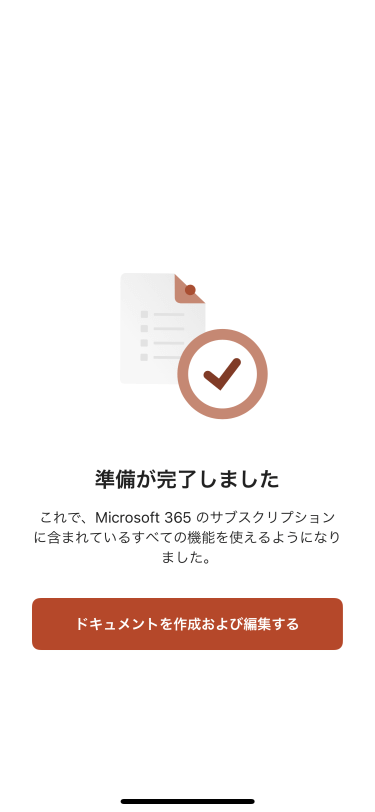
※執筆環境:PowerPoint for iPhone バージョン 2.58
スポンサーリンク
INDEX

